Ajustes de pantalla integrada
Puede utilizar los controles de ajuste de pantalla integrada del Wacom Movink 13 para configurar una serie de ajustes de pantalla.
Importante: El Movink admite espacios de color estándar predefinidos y calibrados de fábrica para cada pantalla. Wacom recomienda a los clientes que seleccionen un espacio de color apropiado para su entorno y tipo de trabajo. Se puede seguir personalizando los colores de la pantalla en una función avanzada.
Sugerencia: Si realiza cambios a la apariencia de la pantalla y no puede regresar a los ajustes de pantalla originales, presione brevemente el botón de la tableta para abrir el Menú Movink 13, y a continuación, seleccione Ajustes de pantalla > Restablecer.
Sugerencia: Para restablecer todos los ajustes de pantalla original, presione brevemente el botón de la tableta para abrir el Menú Movink 13, y a continuación, seleccione Otros ajustes > Restablecimiento de fábrica.
Personalizar los ajustes de pantalla integrada
- Presione brevemente el botón de la tableta asignado a Encendido y Menú para abrir el menú Wacom Movink 13.
- Use un lápiz o pulse para seleccionar los ajustes de la pantalla.
- Haga clic en OK para confirmar que cualquier cambio en los ajustes de la pantalla pueden consumir más energía.
- Utilice un lápiz o pulse para navegar por los menús y seleccionar opciones. Puede configurar los atributos de la pantalla, como el modo de color, el brillo, el nivel de negro, la temperatura de color, el valor gamma y los ajustes avanzados.
- Haga clic en el botón de retroceso
 para volver a la pantalla anterior.
para volver a la pantalla anterior. - Pulse de nuevo el botón de la tableta asignado a Encendido y Menú para cerrar el menú de Wacom Movink 13.
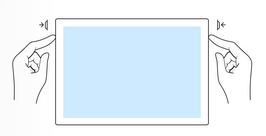
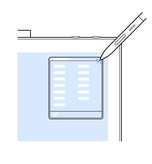
Nota: El menú de ajustes de pantalla integrada se cerrará automáticamente tras unos momentos de inactividad.
| | No compartir mi información | | Cookies | | Condiciones de uso | | Política de privacidad |